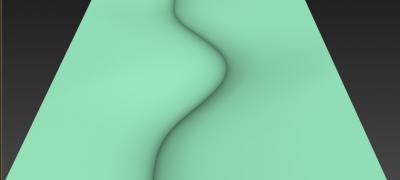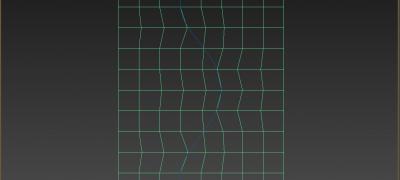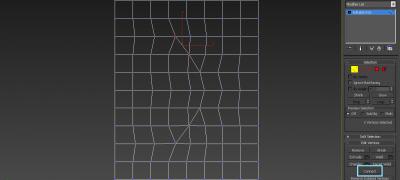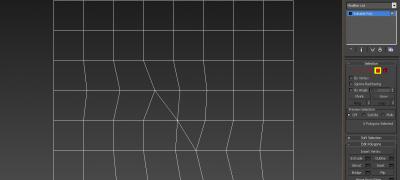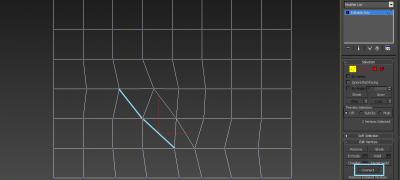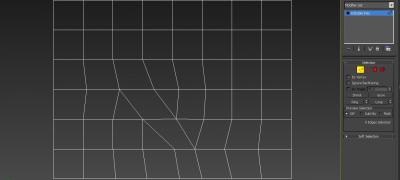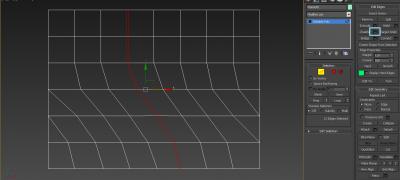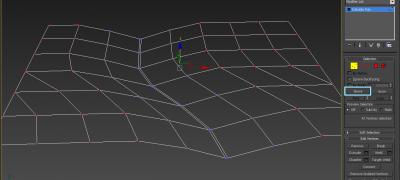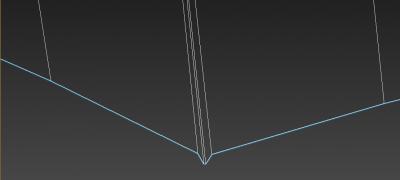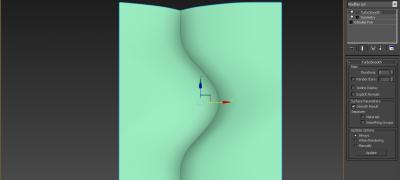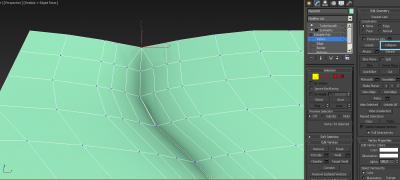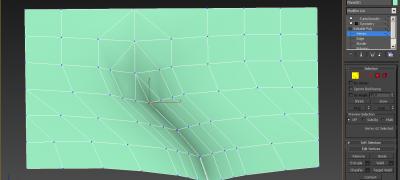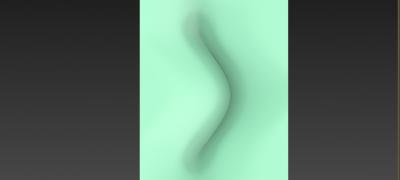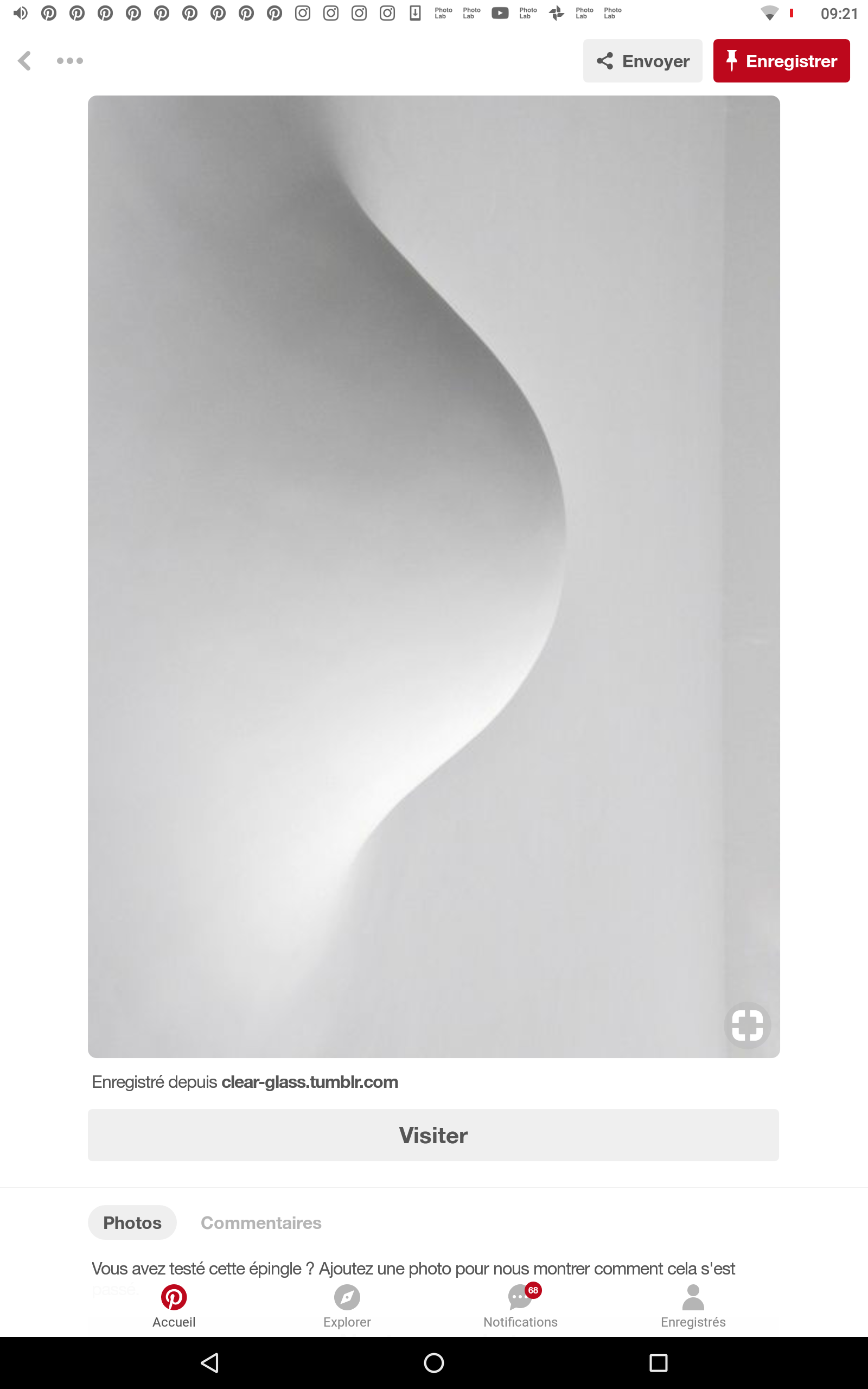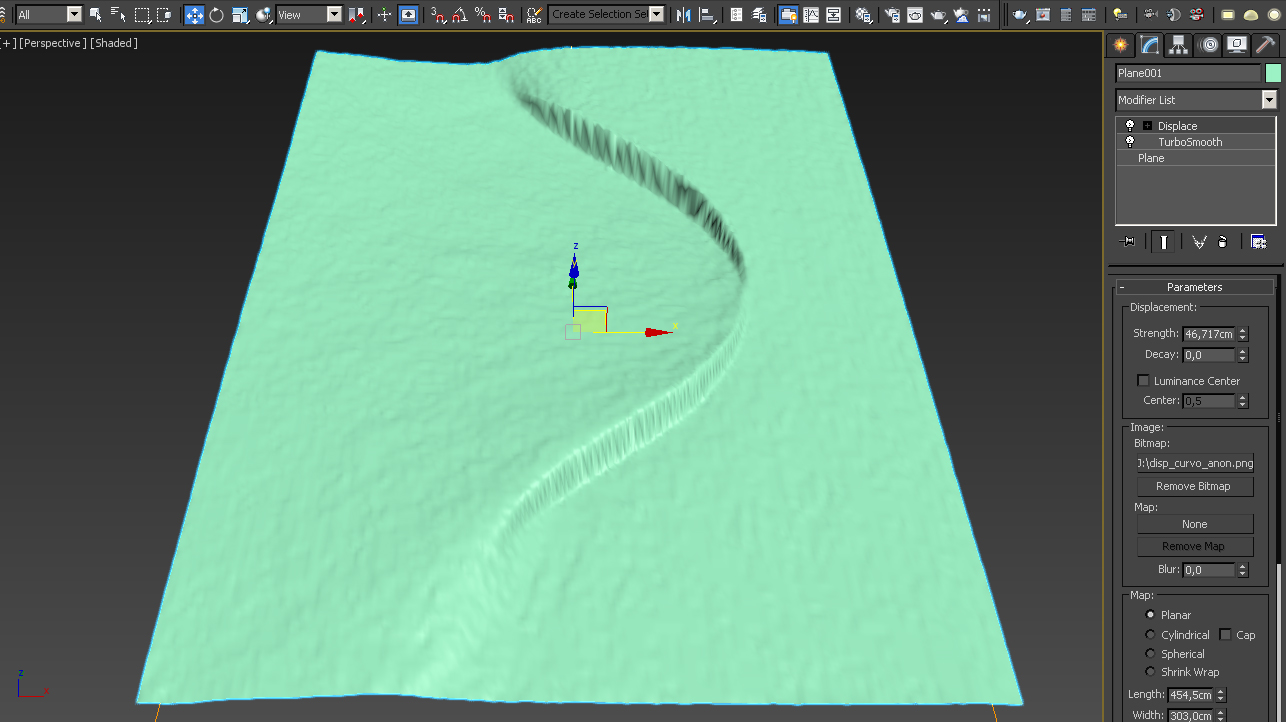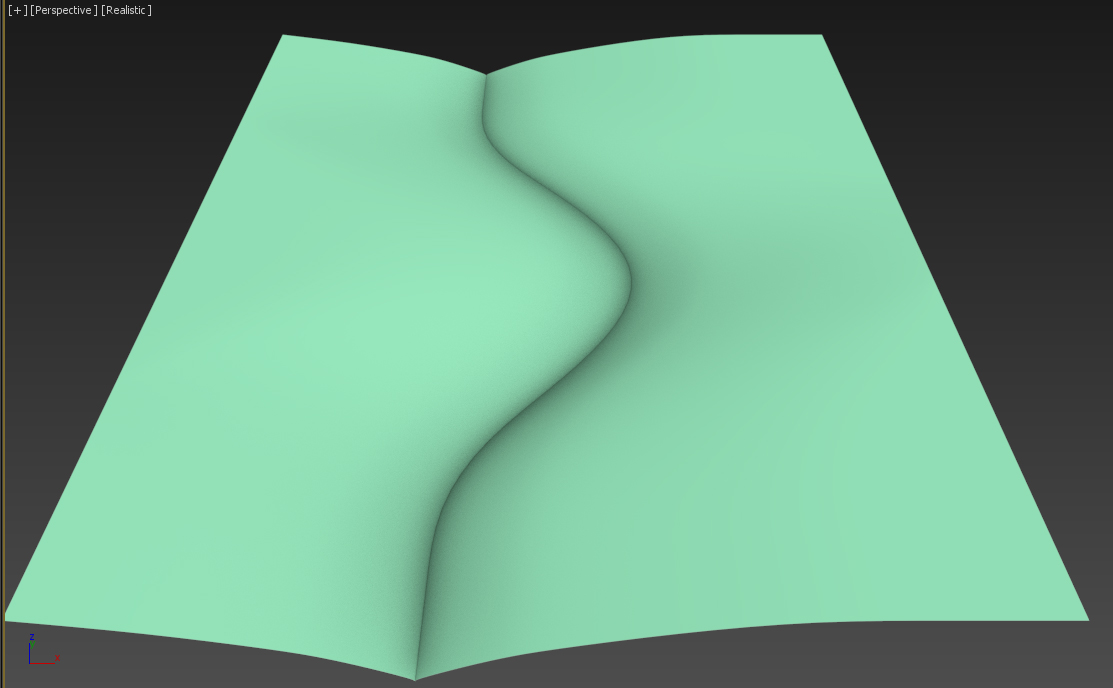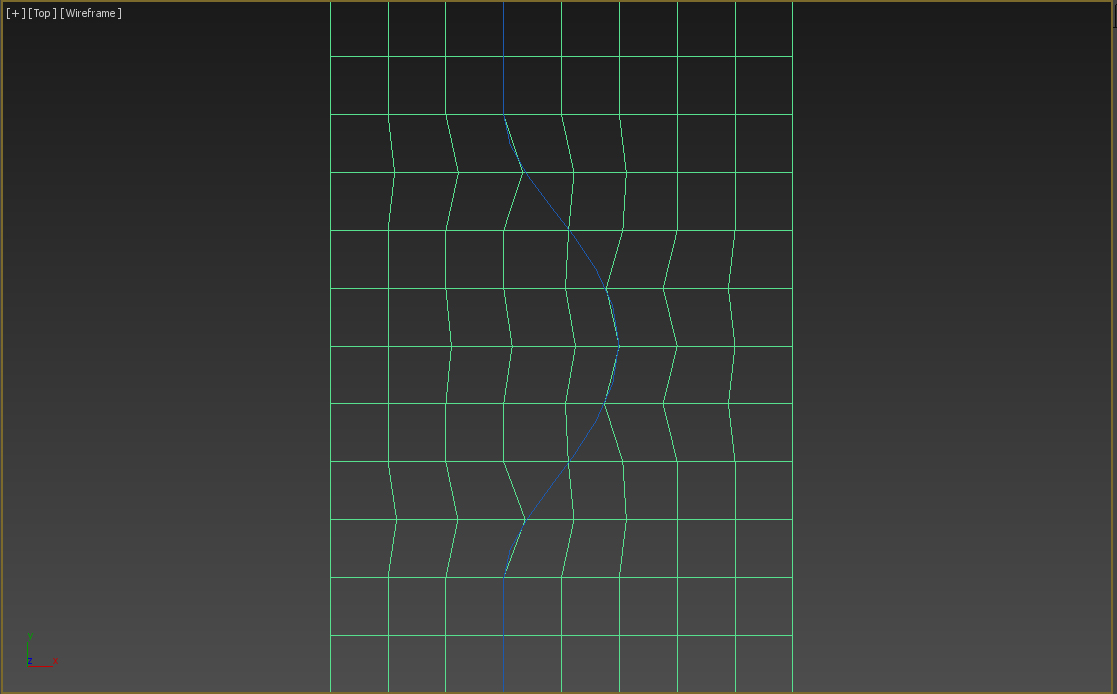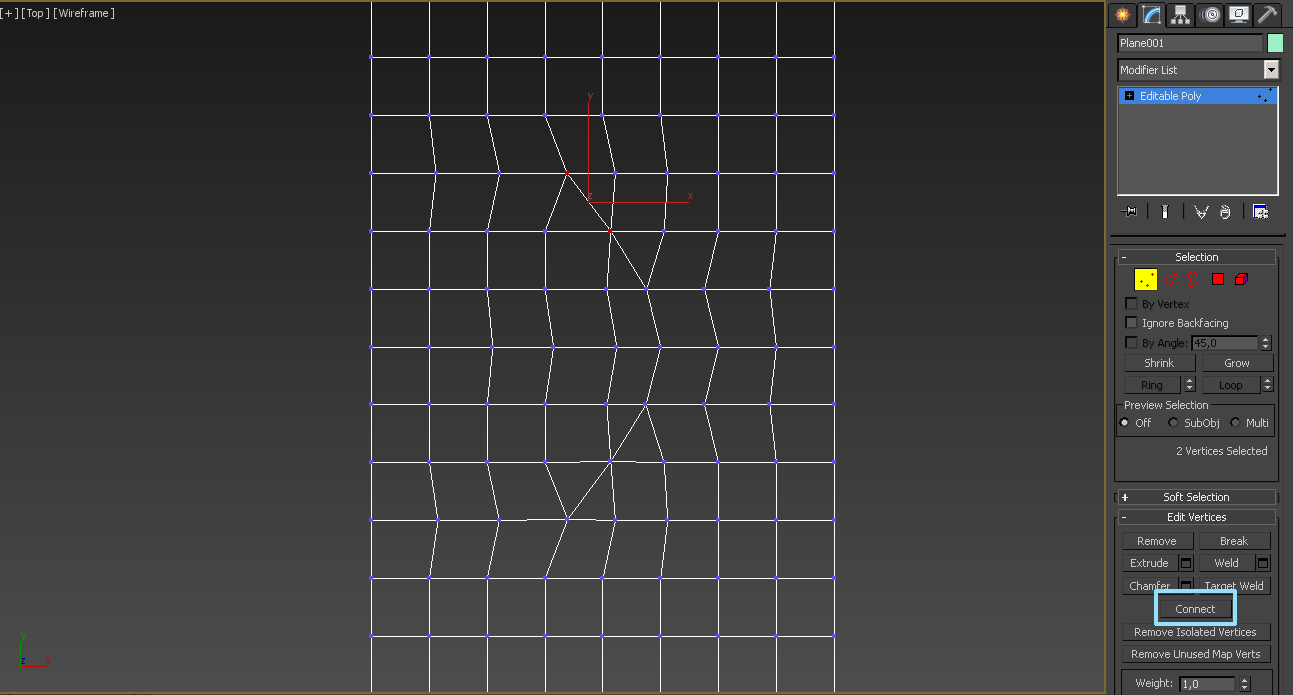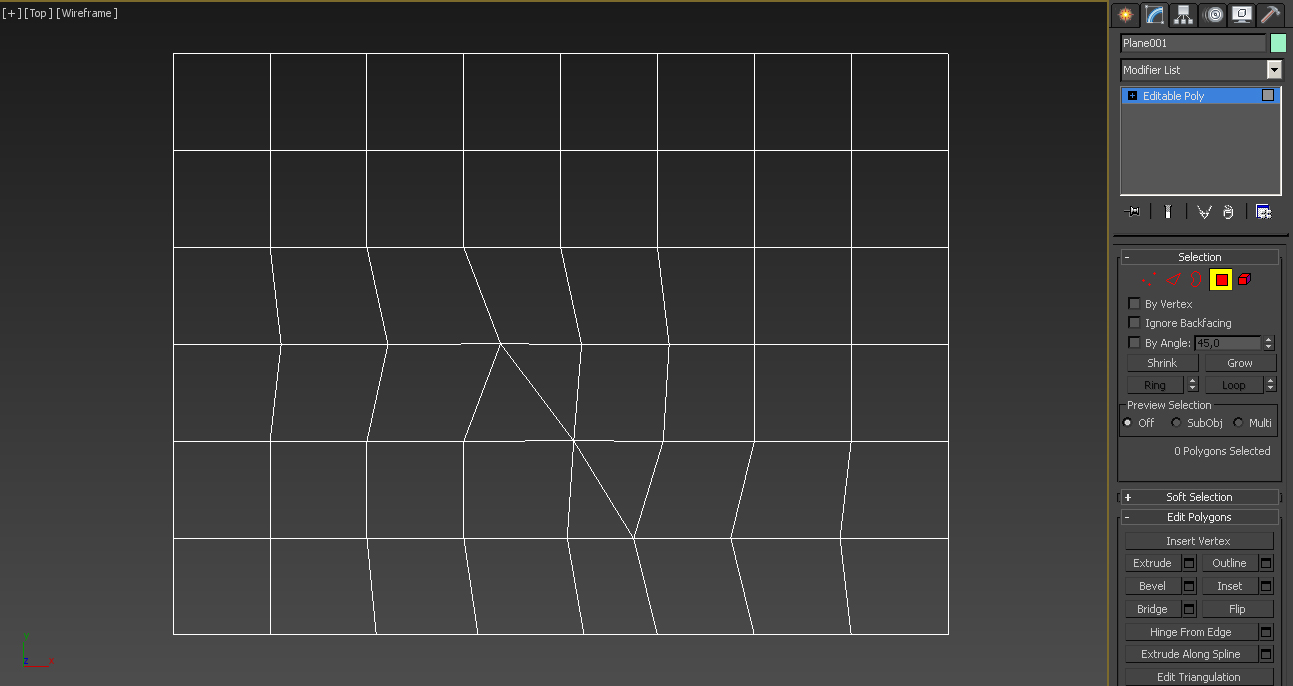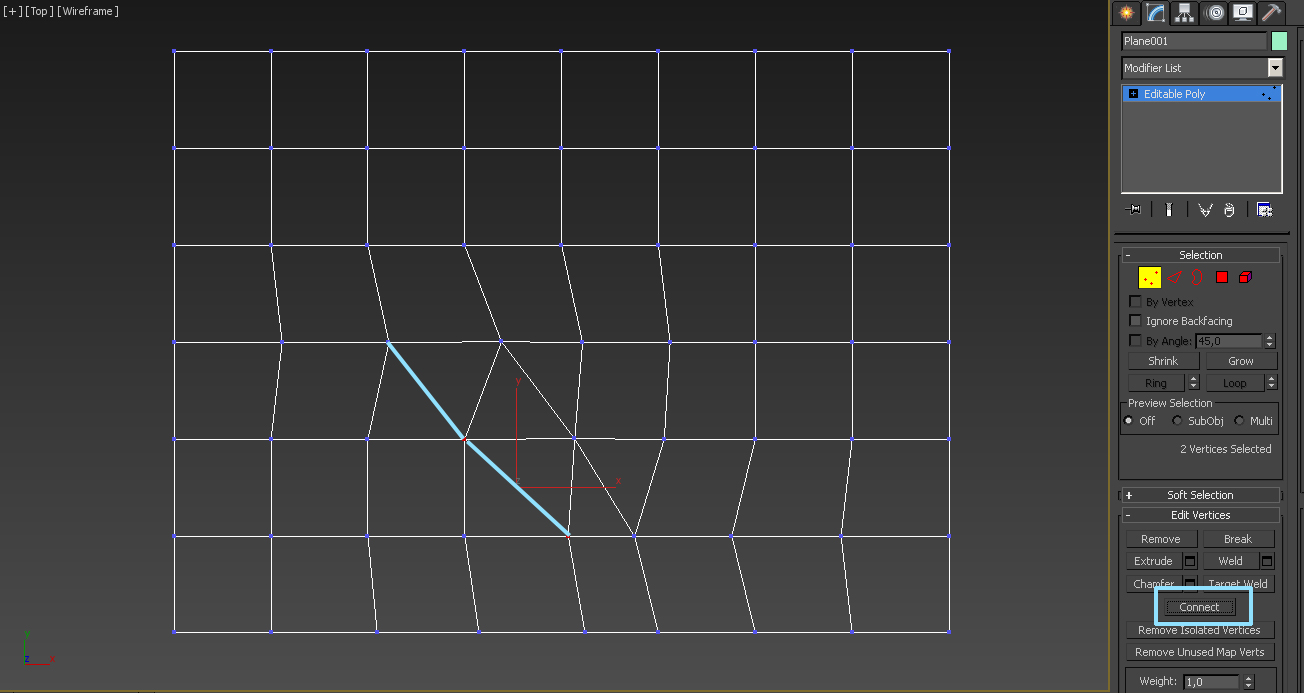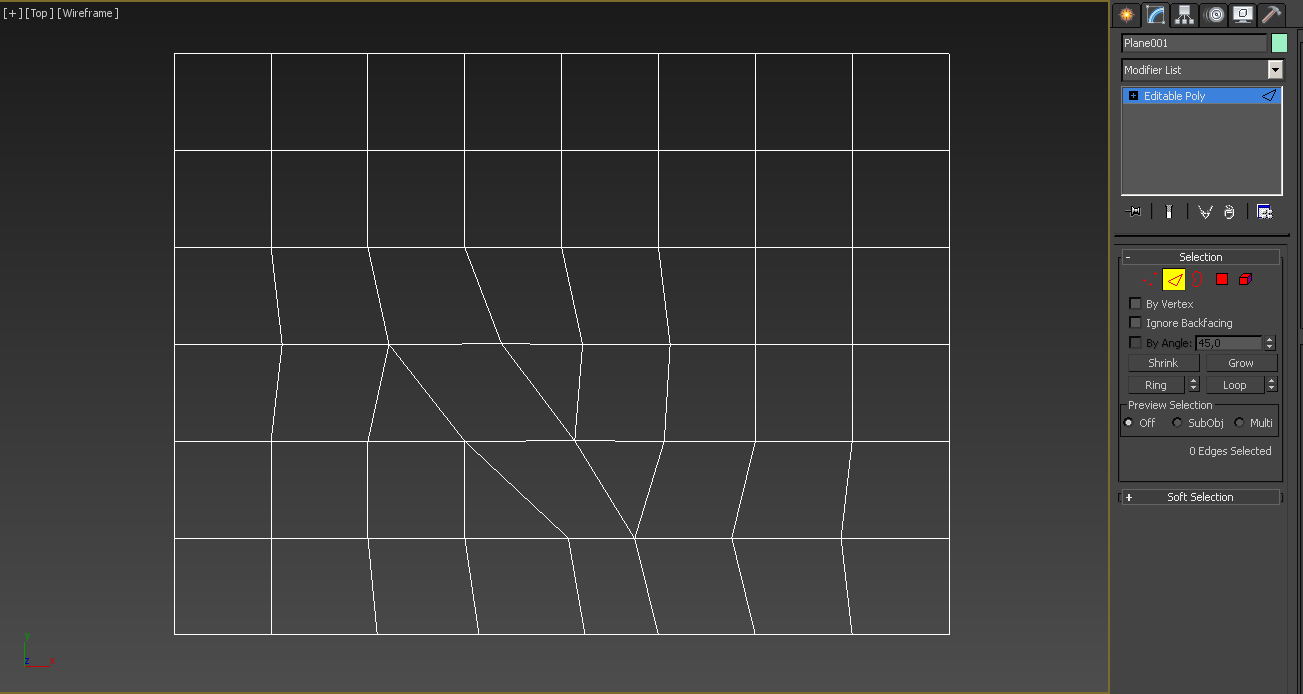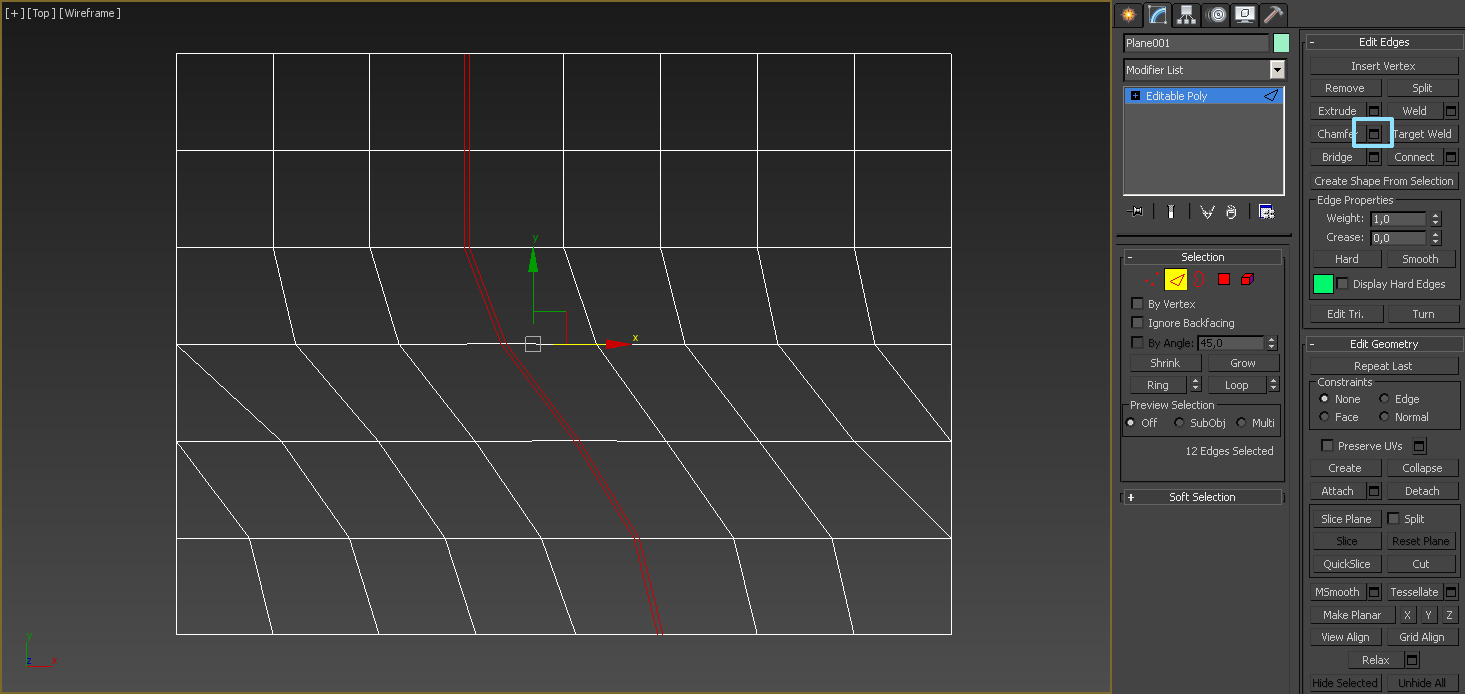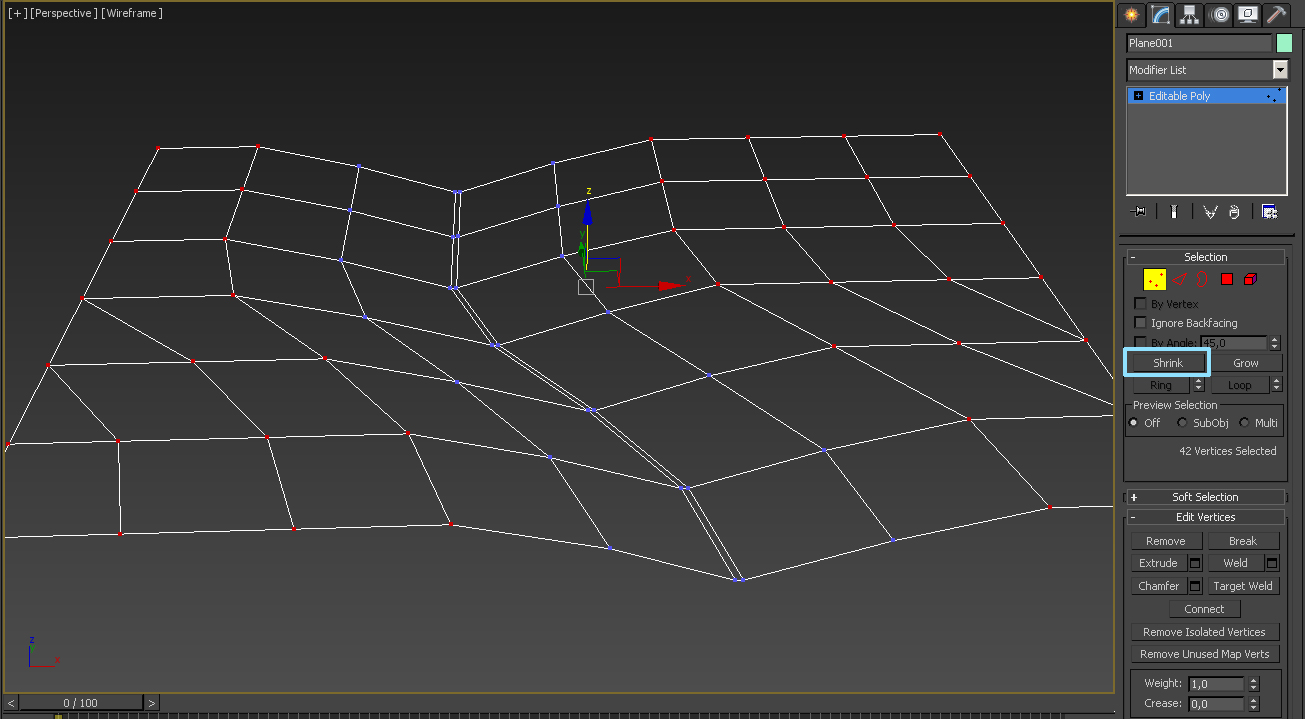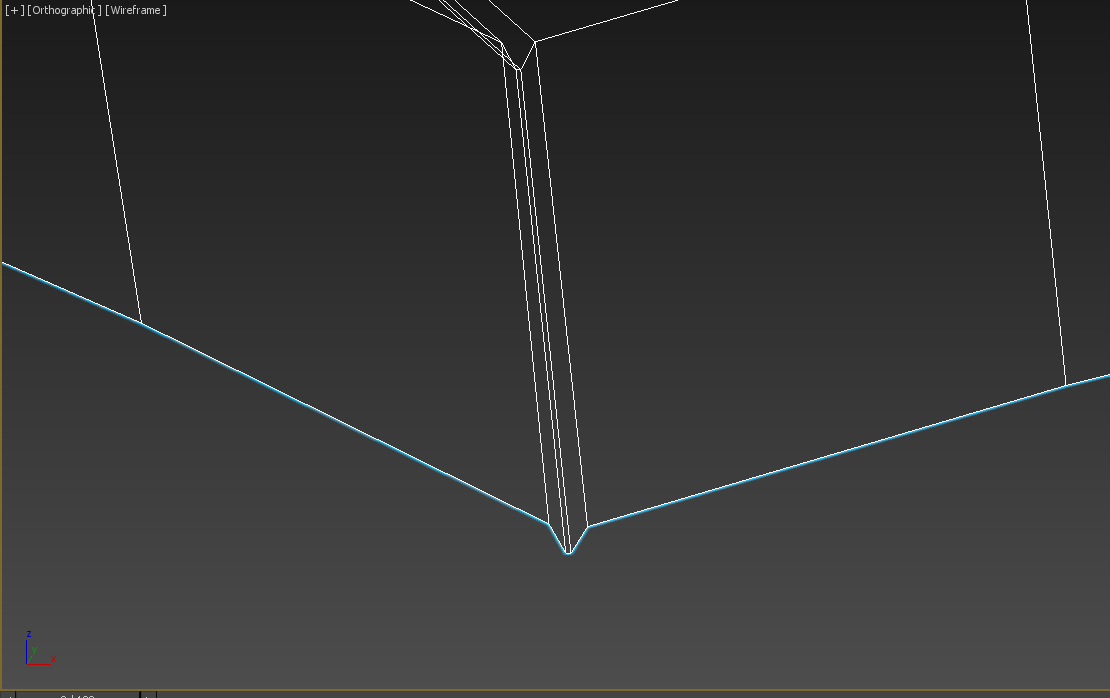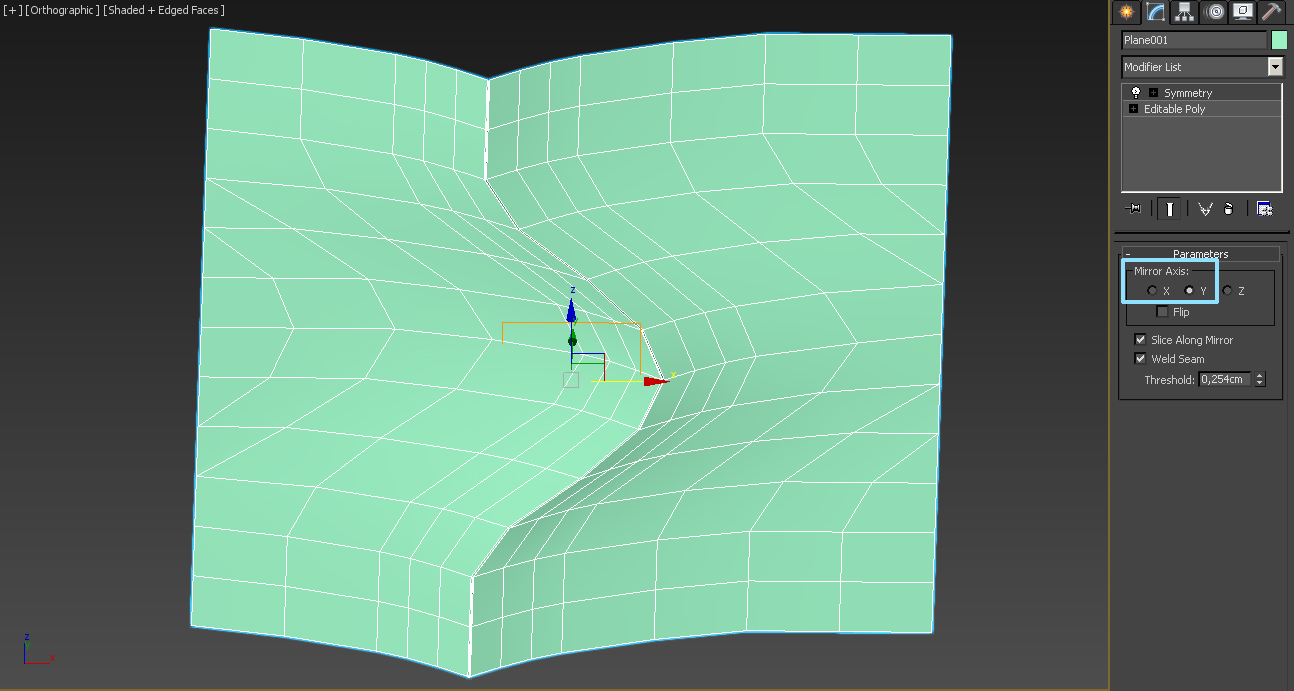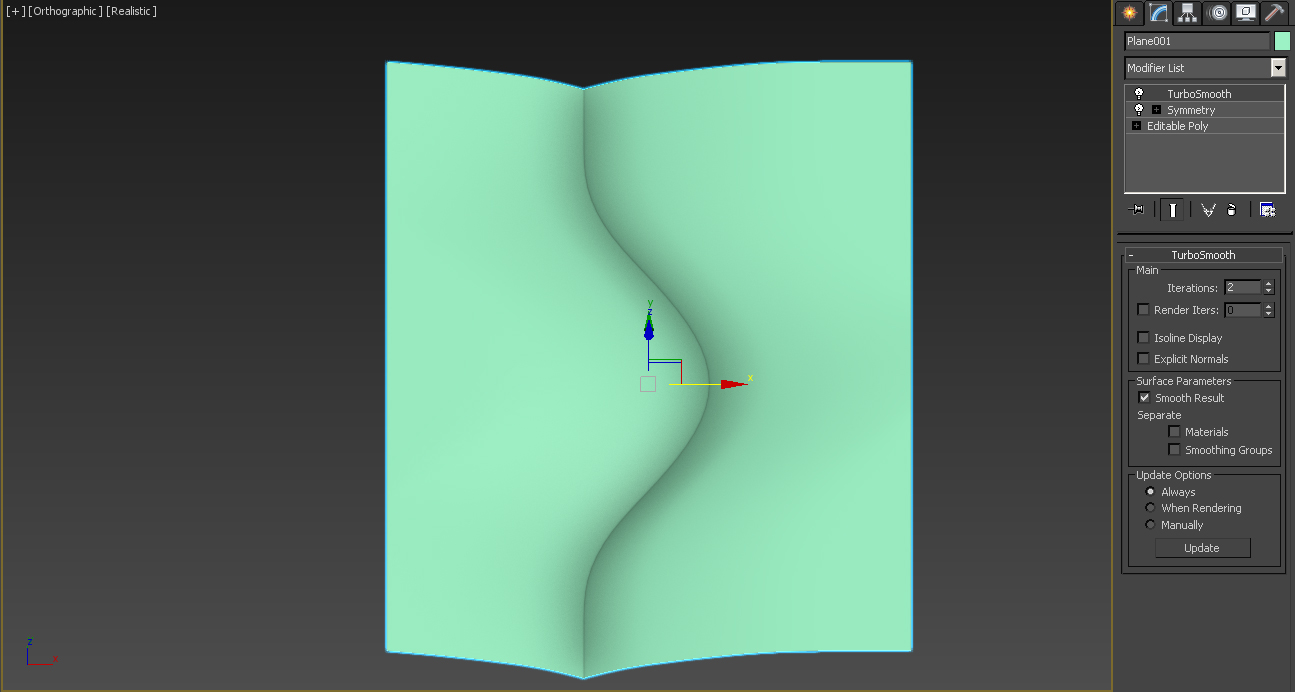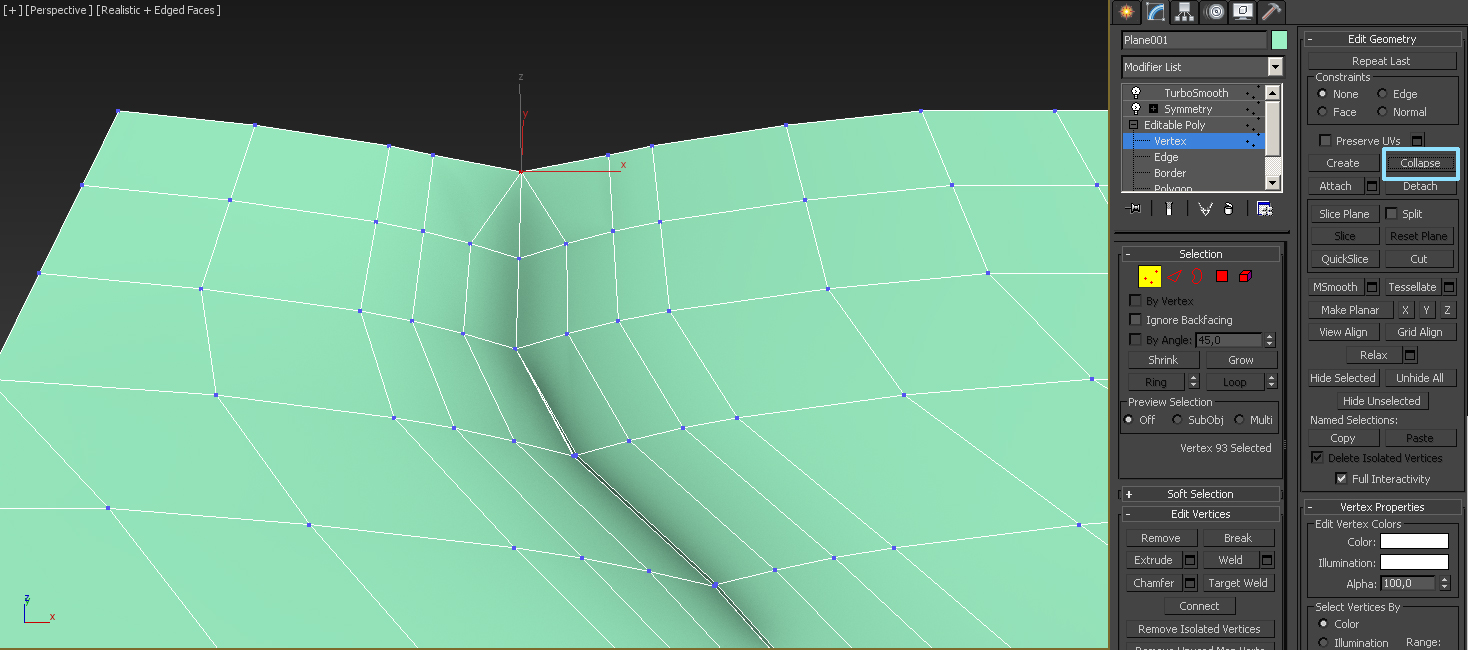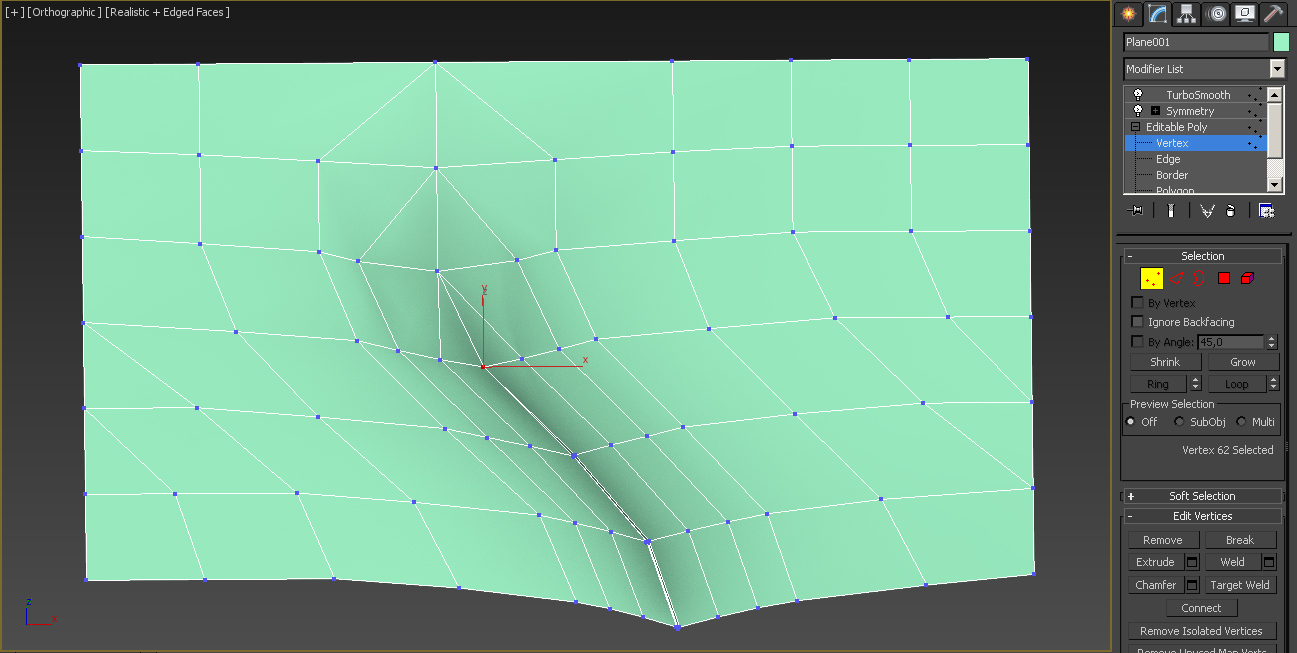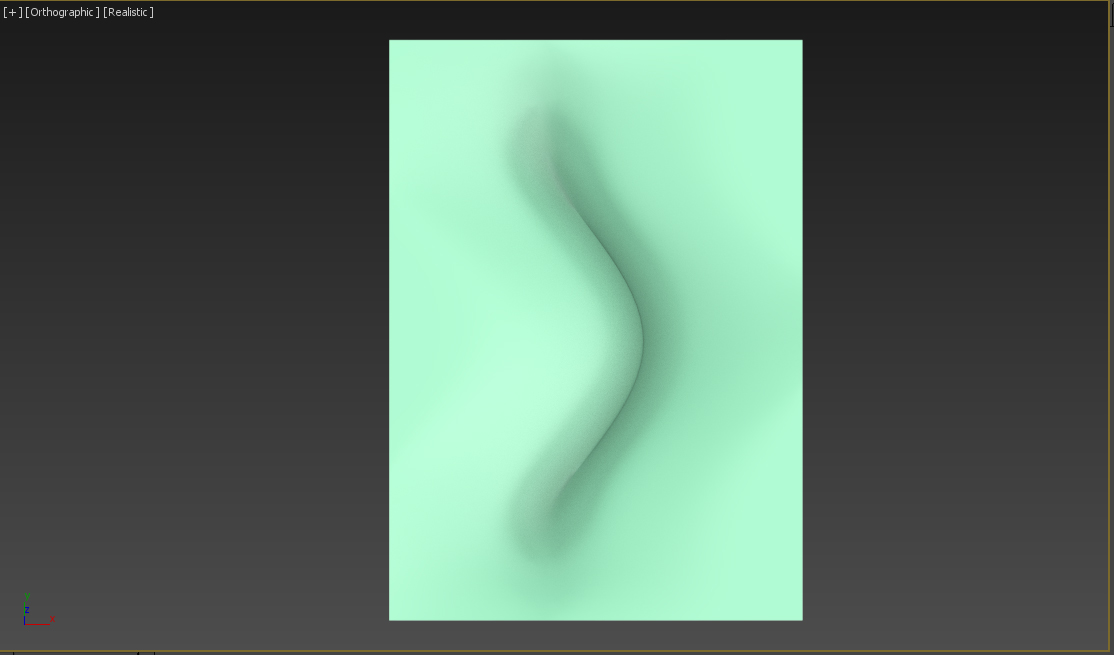Cursos e Bibliotecas Ver Mais
Galeria 3D1 Ver Mais





Portfólios Ver Mais




COMO MODELAR FORMAS ORGÂNICAS ?
Como modelar este componente num objecto 3D real ? Que método e modificador serão precisos para obter um componente suave mas com um vinco no meio que acaba a zero suavemente ?
Dimensão pretendida : 53 x 80 cm ( Espessura 3 cm )
Obrigado
Oi Anonymumm, tudo bem?
Eu entendo a superfície que deseja modelar, mas não é a que será criada com essa imagem que postou de exemplo.
Eu peguei a imagem e apliquei no Displace para você ver a superfície que ela cria, está mostrada na primeira imagem em anexo.
O Displace trabalha com os tons de cinza, sendo o preto puro a parte mais baixa e o branco puro a parte mais alta, então, um gradiente de preto para branco cria uma rampa inclinada, você precisa pegar o jeito de olhar a imagem de acordo com estes tons para entender a forma que ela vai criar no Displace.
Se tiver uma transição brusca de branco para preto, vai criar um desnível bem saliente igual apareceu na primeira imagem em anexo, se a transição for suave, vai criar uma rampa ou uma curva suave.
Imagino que a forma que deseja criar seja igual a mostrada na segunda imagem em anexo.
Ela não é difícil de modelar manualmente em Poly, na próxima mensagem vou postar um passo a passo, pois o fórum só aceita 10 imagens por mensagem.
Abração e tudo de bom.
André Vieira
Segue o passo a passo da modelagem mostrada na segunda imagem da mensagem anterior:
1 - Primeiro crie um Plane com uma certa quantidade de Segmentos para poder fazer a curvatura, mas sem exagerar, pois quanto menos tiver será mais fácil de modelar, no meu teste usei 8 por 12 Segments, como mostra a primeira imagem em anexo.
Depois crie uma Spline e desenhe a curva que deseja reproduzir na malha, essa linha servirá como guia na edição dos polígonos, então, deve posicioná-la onde vai fazer a curva na malha, como mostra a primeira imagem em anexo.
Assim, poderá converter o Plane em Editable Poly, ligar o Sub-Object Vertex para mover os vértices e acompanhar a linha guia, como mostra a imagem.
Note que eu apenas movi em X os vértices mais próximos da linha para que ficassem bem em cima dela, depois ajustei os vértices próximos para não deixar muita diferença entre o tamanho dos polígonos.
2 - Dai selecionei dois vértices que estavam sobre a linha e cliquei no botão Connect para criar uma Edge entre eles bem em cima da linha, fiz isso em todos que não tinham Edge em cima da linha, assim, a linha ficou desenhada na malha do Plane com as Edges como mostra a segunda imagem em anexo.
3 - Como o objeto é simétrico, não vale a pena modelar a parte de cima e de baixo, é melhor modelar apenas metade e espelhar, então, eu liguei o Sub-Object Polygon, selecionei todos os polígonos da parte de baixo até exatamente o meio do Plane e deletei, portanto, fiquei com apenas a parte de cima do Plane como mostra a terceira imagem em anexo.
4 - Agora precisa fazer os polígonos seguirem o mesmo fluxo da curva desenhada na malha, então, igual fizemos anteriormente para conectar os vértices em cima da linha, o mesmo deve ser feito nos Loops de Edges ao lado, selecionando de dois em dois vértices e clicando no Connect, como mostra a quarta imagem em anexo.
5 - Mas não podemos deixar polígonos triangulares na curvatura para não causarem problemas, então, eu entrei no Sub-Object Edge, selecionei as Edges diagonais que sobraram e teclei CTRL+Backspace para remover completamente estas Edges da malha, como mostra a quinta imagem em anexo.
6 - Fazendo a mesma coisa com os Loops de Edges dos dois lados, você terá uma malha igual a mostrada na sexta imagem em anexo, exceto pelos dois Loops de Edges no centro onde fica a curva, eu fiz eles selecionando o Loop de Edges e usando o Chanfer, marcado em azul na imagem.
Estes dois Loops próximos servem para deixar o vinco mais pronunciado.
7 - Depois selecionei todos os vértices, menos os dos dois Loops de Edges no centro e movi um pouco para cima, dai cliquei no botão Shrink para diminuir a seleção, descartando a última fileira de vértices, então, movi um pouco mais para cima, como mostra a sétima imagem em anexo, dai cliquei no Shrink de novo para descartar mais uma fileira e movi mais um pouco para cima para ir formando a curvatura.
8 - No final eu usei o Connect para criar um novo Loop de Edges entre os dois Loops do centro e movi ele um pouco para baixo, depois dei um Chanfer para duplicá-lo, igual fiz antes, assim, o vinco ficará ainda mais resaltado, como mostra a oitava imagem em anexo.
9 - Para melhorar a curvatura próxima do vinco, fazendo uma queda mais brusca, eu criei outros dois Loops de Edges ladeando o vinco e movi para cima até alinhar com a curvatura, como mostra a nona imagem em anexo.
Depois apliquei o modificador Symmetry e marquei o eixo Y para ficar na posição correta e espelhar a malha, como mostra a imagem.
10 - Por fim, apliquei o modificador TurboSmooth com 2 no Interations para suavizar a malha, o resulado final está na última imagem em anexo.
Eu coloquei o arquivo com o resultado final junto com a imagem de Displace que fiz para você no tópico do Silex, o download está neste link: https://mega.nz/#!86g1iYbL!yQmZrnM7N0xeCVBg8GBHQA2Opk0LD-FeyyvdKl-2IHg
Abração e tudo de bom.
André Vieira
Consegui abrir o ficheiro ! Obrigado
O André atravessou o componente todo de uma ponta a outra com o rasgo mas como fazer com que ele acabe a zero antes de chegar á beira sem deformar o painel ? A ideia é ter um aro perfeitamente plano e essa vírgula em forma de ( S) saliente mais ou menos centrada mas que acaba suavemente na face ?
Obrigado
Fico feliz que conseguiu abrir normalmente.
Sobre a deformação não ir até as pontas do Plane, você pode colapsar os vértices do vinco e depois colapsar os vértices dos Loops de Edges mais próximos para ir fechando como mostram as imagens em anexo.
No caso eu precisei subir um pouco os vértices colapsados para manter a curva suave e ficar nivelado na borda.
Coloquei o novo arquivo no Mega para você baixar, está neste link: https://mega.nz/#!wjJWHSwY!aKl8IFKtxAhh_z7t9VpGD1bgZ8JqBKhO3fXjrb_KqaM
Junto está o material Substance que fiz para você no tópico do Silex, tem o arquivo SBS com o gráfico completo no Substance Designer e também o arquivo SBSAR com o material procedural pronto para usar, coloquei alguns parâmetros nele para você poder modificar o padrão e extrair a textura em alta resolução no Substance Player.
Abração e tudo de bom.
André Vieira
JA instalei o Substance Player...Vou fazer um novo teste
Ate jazz
Faça o login para poder comentar
VOCÊ TAMBÉM PODE SE INTERESSAR POR:
Usuários conectados
Total de mensagens publicadas pelos membros da comunidade: 711055.
Total de membros registrados: 138526
Últimos membros registrados: erotique, Amândio Augusto Tavares , miteoelon, JointCare11, LumiLeanAvis Prix, psoriol, Miltonsroberts, degmon026.
Usuário(s) on-line na última hora: 793, sendo 10 membro(s) e 783 visitante(s).
Membro(s) on-line na última hora: Reinaldo Silva, Gabriel.C, Eduardo Ramos, Frederico Wagner N. R., Rodrigo, Junior, ale.bs1, Duda, Pedro Juliato, Osires Mathoso.
Legenda: Administrador, Especial, Moderador, Parceiro .